从零开始安装 Eclipse 开发环境:简明教程与实用技巧分享
- 游戏动态
- 2025-10-19 12:18:39
- 17
嗯 好 我想想啊 该怎么跟你聊这个事儿呢… 就是装Eclipse这事儿 对吧?其实说难也不难 但第一次弄总会遇到些奇奇怪怪的小坑 我自己也踩过不少 今天就把我记得的那些零零碎碎的经验 都倒出来给你看看
你得有个Java 这是前提 但你别笑 真有人直接就去下Eclipse了 结果打不开 一脸懵… 😅 记得去Oracle或者OpenJDK的官网 找个LTS版本的JDK 比如现在常用的JDK 17或者21 下载安装 装完最好在命令行里敲个 java -version 看看 能不能蹦出版本号 确认一下 这一步要是错了 后面全白搭
才是去Eclipse官网 那个网站… 有时候加载是有点慢 不知道为啥 你得有点耐心 找到下载页 你会发现有一堆版本 什么Eclipse IDE for Java Developers, for Enterprise Java Developers… 要是你刚开始学 就选第一个 纯粹的Java开发版就够了 别贪多 不然一堆用不上的插件 看着都头晕
下载下来是个压缩包 解压到你想放的地方 千万别放C盘根目录或者桌面 以后找起来麻烦死了 我习惯在D盘建个Dev文件夹 所有开发工具都扔里面 清爽 解压完 直接点开eclipse.exe 它可能会问你工作空间(Workspace)放哪儿 这个就是以后你放所有项目代码的地方 也选个顺眼的位置
启动的时候 可能会有个选择主题的界面 暗色主题确实挺酷的 对眼睛友好点 但你要是习惯亮色的 也没问题 看个人喜好
等它吭哧吭哧启动完 看到欢迎界面 就算成功一大半了 但先别急着高兴… 真正的“个性化”才开始呢 右上角有个小齿轮一样的设置按钮 或者从Window菜单进Preferences(macOS是Eclipse -> Preferences) 这里面的道道可就多了
字体大小 默认的字体对我这种眼神不好的人 简直是一种折磨 我一般会调到12或者14 看起来舒服点 还有 代码自动补全的快捷键 默认是Ctrl+Space 但有时候会跟输入法切换冲突 烦得很 你可以改成别的 比如Alt+/ 在Preferences里搜“keys”就能改
哦对 还有一个超级重要的 就是编码格式 一定要改成UTF-8!不然以后你写中文注释 或者遇到中文文件路径 很可能就变成一堆乱码 找问题能找到你崩溃 在General -> Workspace 页面 就能找到文本文件编码的设置
创建第一个项目试试看 File -> New -> Java Project 取个名字 别的设置先默认 完成 然后在src文件夹上右键 New -> Class 写个经典的Hello World 点那个绿色的运行按钮… 如果控制台顺利打印出那句话 恭喜你 环境基本没问题了 🎉
但事情总不会那么顺利 对不对?我印象最深的一次 是运行按钮一直是灰色的 点不了 当时真是急得抓耳挠腮 后来才发现 是因为我没把文件保存(Ctrl+S)!Eclipse这家伙 没保存的文件它不给你运行… 还有一次 项目文件夹上有个小红叉 但代码里又找不到错误标记 折腾半天 原来是引用的某个库路径不对了 在Build Path里折腾了好久
插件安装也算是个坎儿 想装个Spring Tools或者别的什么 可以通过Help -> Eclipse Marketplace… 但网络不好的时候 进度条能卡到天荒地老 有时候还得手动添加更新站点 那个URL地址长得要命 输错一个字母就完蛋
吧 装Eclipse这个过程 就像拼一个没有说明书的乐高 大部分时候按常理出牌就能搞定 但总会有些小零件 你不知道该放哪儿 需要一点点试 一点点琢磨 别怕麻烦 遇到问题就搜一下 基本上前辈们都踩过类似的坑了
希望这点碎碎念 能帮你省点时间 至少… 让你感觉不是一个人在战斗 哈哈 开发环境搭好了 就尽情去折腾代码吧 那才是真正有趣的部分
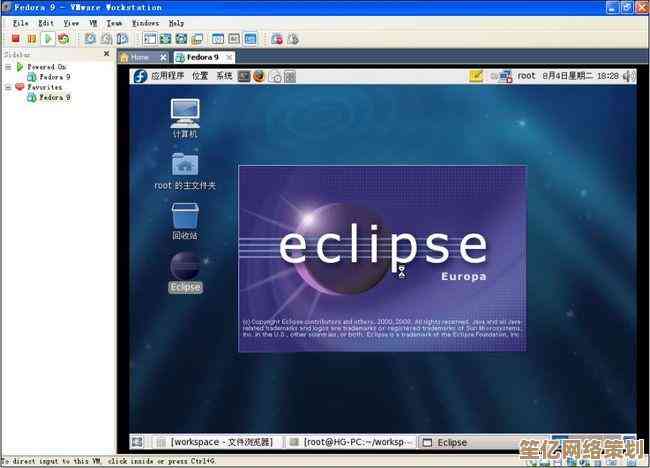
本文由邝冷亦于2025-10-19发表在笙亿网络策划,如有疑问,请联系我们。
本文链接:http://www.haoid.cn/yxdt/32619.html












